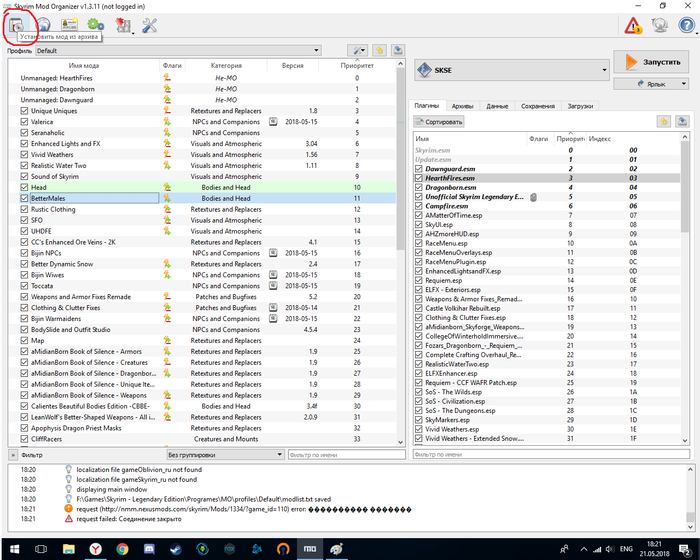что нужно для установки модов для скайрим
Что нужно для установки модов для скайрим
Модификация или мод – дополнение для компьютерной игры.
Сборка – пакет модов. Существуют готовые и собственные сборки.
The Elder Scrolls V: Skyrim – компьютерная игра, разработанная компанией Bethesda и вышедшая в 2011 году. Имеет три дополнения: Dawnguard, Hearthfire и Dragonborn.
The Elder Scrolls V: Skyrim – Legendary Edition или Skyrim LE (SLE) – издание, вышедшее в 2013 году, объединившее в себе три дополнения.
Актуальная версия 1.9.32.0.8.
The Elder Scrolls V: Skyrim – Special Edition или Skyrim SE (SSE) – переиздание Skyrim LE, вышедшее в 2016 году.
Актуальная версия 1.5.23.0.8.
ВНИМАНИЕ. Моды, разработанные для Skyrim LE, не подходят для Skyrim SE и наоборот.
В корневой папке находятся следующие папки и файлы:
Data – папка с файлами игры.
Стандартный путь к папке Data: C:\Games\Skyrim Special Edition\Data.
В ней содержатся папки:
Meshes – модели;
Textures – текстуры;
Interface – интерфейс;
Strings – текстовые файлы;
Sound – звуки и озвучка;
Video – видео;
Scripts – скрипты.
.esm или мастер-файлы (master Files) – это больше массивы данных, которые в совокупности содержат всю необходимую информацию, используемую в оригинальной игре.
К мастер-файлам относятся:
Skyrim.esm, – оригинальная игра;
Update.esm – обновления;
Dawnguard.esm, Hearthfires.esm, Dragonborn.esm – дополнения.
Мастер-файлы всегда загружаются первыми и порядок их загрузки не редактируется.
.esp или плагины (plugins) содержат информацию, изменяющую или дополняющую оригинальную игру. Большинство модов содержат плагины. Плагины загружаются после (поверх) мастер-файлов. Одновременно в игре может быть несколько плагинов, но существует ограничение в 255 файла (esm + esp). Изменения, вносимые плагинами, применяются последовательно, в зависимости от порядка загрузки. Плагины, затрагивающие один и тот же игровой объект, могут конфликтовать. При совместном использовании таких плагинов применяться будут изменения из плагина, расположенного ниже в списке загрузки.
.esl или облегченный плагин (light plugins) является новым оптимизированным форматом, введенным в Skyrim SE с версии 1.5.3.0.8. По своим функциям esl-файл похож на esp-файл, но имеет ряд особенностей, среди которых стоит выделить возможность обойти ограничение в 255 файла. К модам в новом формате относится моды Creation Club, такие как Survival (ccqdrsse001-survivalmode.esl).
.bsa или архив, в который запакованы папки с игровыми данными: Textures, Meshes, Sound, Scripts и т.д. Архивы не отражаются в лаунчере игры и не нуждаются в сортировке.
.pex или исполняемый скрипт, распознаваемый и используемый игрой. Компилируется из psc-файла.
Что нужно для установки модов для скайрим
Пишите в комментариях перевод какой статьи вы хотели бы видеть, и я обязательно сделаю его.
Моддинг является популярным способом для улучшения геймплея, добавления содержимого, и даже может разрушить вашу игру.
Моддинг для всех игр от Bethesda это просто и понятно, достаточно один раз научится этому.
Разделы руководства, которые следуют далее, научат вас различным способам установки модов на Skyrim.
Знание места расположения папки Data это первый важный шаг в установке модов.
Knowing the location of your Skyrim/Data folder is the important first step in installing mods to the game.
Если у вас Steam версия: Ваша папка Data будет находится по адресу C:\Steam\steamapps\common\skyrim (диск С если вы установили Steam по умолчанию и не меняли его в процессе установки)
В противном случае, Skyrim может быть установлен в C:/ProgramFiles/BethesdaSoftworks/Skyrim, или в аналогичную папку.
В папке Skyrim должна быть папка Data.
Если вы нашли папку Data, вы находитесь на правильном пути!
Подробнее узнать о Nexus Mod Manager можно на официальном сайте [skyrim.nexusmods.com]
При первом запуске, программа найдет вашу папку Skyrim, а в ней папку Data, тем самым, упрощая вам использование.
Так же стоит отметить, что Mod Manager МОЖЕТ управлять модами, которые были скачаны из Steam Workshop, так как они располагаются в одной и той же папке.
Существует множество мест, откуда вы можете загрузить моды для Skyrim, но речь пойдет только о двух, самый серьезных ресурсах.
Первый это Steam Workshop, где вы можете подписаться на моды и они загрузятся автоматически в папку Data. Этот метод практически не требует вмешательств с вашей стороны.
Второй это Skyrim Nexus, где имеются две опции. Это:
Когда вы загружаете мод вручную, не забудьте принять во внимание любые прилагающиеся указания автора, иначе мод может работать некорректно.
В любом случае, скопируйте все файлы из архива в папку Data с заменой (если это будет требоваться). Это очень важно для работы мода.
Итак, вы установили мод. Теперь нам остался последний шаг!
Установленным модам требуется активация для работы. Это очень важный шаг.
Просто откройте Skyrim launcher. Оказавшись там, нажмите на пункт Файлы. Далее вы увидите установленные у вас моды.
Установите флажок на тех модах, которые вы хотите использовать сейчас.
Также, вы можете активировать моды в Nexus Mod Manager тем же способом.
НЕ СНИМАЙТЕ ГАЛОЧКУ С РАЗНЫХ ФАЙЛОВ ОДНОГО МОДА! ЭТО МОЖЕТ ПРИВЕСТИ К ВЫЛЕТАМ!
После того, как вы отметили флажками нужные файлы запустите игры. Удачного моддинга!
Всем привет! Знаю первый пост был мягко говоря плохим. Как ставить моды на скайрим? Наверное все знают, а если нет, то я объясню сейчас. Все «Опытные» не ругайтесь и проходите мимо, конечно если не интересно. Начнем!
Что нам для этого нужно:
1. Сам скайрим версии 1.9+ и все dlc к нему (В общем Legendary Edition)
2.1. Wrye Bash — Менеджер с поддержкой установщика модов в BAIN-формате. Позволяет создавать Bash-патч, объединяющий уровневые списки (необходимо для устранения конфликтов между некоторыми модами). Также имеет менеджер сохранений и редактор ini.
2.2. Nexus Mod Manager — Менеджер с поддержкой установщика модов в NMM-формате. Советую использовать его только для установки тех модов, которые не имеют BAIN-установщика.
— Смотрите внимательно для какого издания качаете
— Не ставьте слишком больше количество модов, если не уверены в их совместимости друг с другом и общей нагрузке на ваш ПК. Иначе технические проблемы могут прервать ваше путешествие в любой момент.
— Всегда читайте описание модификаций.
— Из-за особенностей работы движка игры с модами, особенно содержащими скрипты, крайне не рекомендуется удалять какие-либо моды в процессе игры.
— Для некоторых модов существуют небольшие дополнения/патчи совместимости с Dawnguard, Hearthfire и/или Dragonborn, не забывайте про них.
— Зайдите в лаунчер и настройте игру как вам надо, потом настройте саму игру. (Начните новую игру и зайдите в настройки)
Сайты которыми я пользуюсь:
Для любителей клубнички:
И да, на них всех нужно регаться
Содержимое архива помещаем в папку с игрой (Желательно) и все.
Рассмотрим два варианта установки:
1. Скачиваем понравившийся мод, закидываем его в Data (Только не Data в Data), заходим в лаунчер и все. Но не все так просто, если вы закинете кучу модов без раздумья, то кроме логотипа вы ничего не увидите.
Открывается окно, выбираем нужный мод. Он добавляется в список, вы нажимаете на галочку и все. Похожие моды отмечаются разными цветами, не пропустите.
Есть еще один вариант
На сегодня все! Самая важная информация есть.
Skyrim: Моды – установка, настройка, использование (Гайд для новичков)
Игры Bethesda любят за многое: открытый мир, приятная графика, интересные квесты и запоминающиеся персонажи. С тех пор, как появился Skyrim, к этому списку можно добавить еще и возможность использовать различные модификации (моддинг). Пользовательские моды могут в корне поменять не только графику, но и сам игровой процесс в соответствии с вашими предпочтениями. С учетом того, сколько всевозможных модификаций выпущено для TES V на данный момент, их установка способна преобразить Skyrim до неузнаваемости и превратить его в совершенно другую игру. В этой статье мы подробно расскажем вам о том, что такое моды для Skyrim, как установить, настроить их и многое другое. Однако обратите внимание, что мы не включили в гайд информацию о дополнениях для Creation Club.
Содержание:
1. Зачем нужно использовать модификации для Skyrim?
Пользовательские модификации – это не просто добавление новых предметов в игру или замена простеньких текстур. Некоторые из них предназначены для устранения критических ошибок, которые разработчики из компании Bethesda по какой-либо причине так и не смогли исправить за столько лет после релиза Skyrim. Другие моды добавляют в игру тонны нового контента, на подобие официальных DLC.
Проще говоря, если вам хочется новых способностей для героя – установите мод, добавляющий в игру уникальные заклинания, если вы задумались об обновлении графики – скачайте графические модификации. Хотите превратить дракона в любое другое мифическое чудовище? Скачайте мод! Благодаря модификациям вы можете делать в игре все, что вам захочется. Но для начала нужно разобраться, как все это работает.
2. Общая информация для начинающего пользователя модов в Skyrim
Первое использование модификаций для TES V может показаться довольно сложным и запутанным занятием. Особенно тяжело разобраться в этом, когда в описании модов присутствуют непонятные слова. Ниже мы перечислим основные термины, которые часто используют опытные игроки в обсуждениях отдельных аспектов моддинга на форумах и сайтах, предоставляющих доступ к скачиванию модификаций:
3. Где скачать модификации для Skyrim: список проверенных и безопасных сайтов
В интернете можно найти сотни сайтов, позволяющих скачать модификации для Skyrim, но мы рекомендуем пользоваться только проверенными ресурсами, на которых публикуют свои работы моддеры со всего мира. Ниже мы укажем три сайта, где вы можете скачать десятки тысяч модов для Skyrim абсолютно бесплатно:
4. Инструкция по установке модов для Skyrim на консоль
Установить моды для TES V на консоль намного проще, чем на ПК. В этом случае вам не потребуются никакие менеджеры модов и дополнительные инструменты. Ниже вы найдете пошаговую инструкцию, как установить модификации для Skyrim на Xbox и PS:
Если вы хотите удалить скачанный на консоль мод, просто перейдите в раздел с модификациями, найдите ненужный файл и удалите его со своего устройства.
Важно! Если вы планируете зарабатывать в игре достижения, то вам придется отключить все установленные модификации. Дело в том, что при наличии активных модов система достижений недоступна.
5. Инструкция по установке модов для Skyrim на ПК
У ПК-геймеров есть несколько способов, как установить моды на Skyrim для компьютера:
Ручная установка модификаций
Видео-инструкция по ручной установке модов для Skyrim
Если вы по каким-то причинам не любите скачивать на свой ПК различные программы, вы можете установить мод на Skyrim вручную. Не бойтесь, это несложно. Все, что вам нужно – следовать инструкции:
Чтобы отключить мод, запустите лаунчер еще раз, откройте «Файлы» и уберите галочку напротив названия модификации.
Дополнительная информация по ручной установке
В архивах с модами могут быть разные папки и файлы. Чтобы вы не ошиблись с их размещением в папке с игрой, мы дадим вам несколько пояснений:
6. Управление модами для Skyrim
Когда вы устанавливаете модификации для TES V, информация о них автоматически попадает в базу данных, которую использует игра в момент запуска. Процесс запуска DLC-файлов и модификаций принято называть «порядком загрузки». Движок Skyrim имеет жесткое ограничение в 255 основных файлов и файлов плагинов, которые он может загрузить одновременно. Для тех, кто хочет обойти это ограничение, есть решение. О нем мы расскажем в разделе «Список инструментов для моддинга».
Порядок загрузки становится важным при использовании нескольких модификаций. Skyrim загружает свои данные последовательно, а это значит, что моды, находящиеся на нижних позициях в порядке загрузки, имеют приоритет над модификациями и базовыми игровыми файлами, которые находятся на позициях выше. Это может привести к ряду проблем, особенно, если у вас установлено две модификации, изменяющие одно и то же.
Например, если вы скачали два мода на изменение одного города (допустим, Вайтран), то при запуске игры в приоритете будет загружаться мод, который находится на нижней позиции в порядке загрузки. После него начнет загружаться другой мод, изменяющий тот же Вайтран. Это приведет к конфликту файлов игры, что чревато вылетами Skyrim, прерыванию активных квестов, «проваливанию» объектов под текстуры, накладывание объектов друг на друга и т. д.
Чтобы убедиться, что установленные вами модификации работают должным образом, вам нужно проверить их порядок загрузки. Сделать это можно несколькими способами:
Встроенный менеджер модов и лаунчер Skyrim
Доступ к встроенному менеджеру модов можно получить из главного меню Skyrim: Special Edition. При просмотре списка установленных модификаций вы увидите опцию для отображения текущего порядка загрузки. Там вы найдете инструмент для перемещения модификаций по списку вверх или вниз, отключения/включения модов и их удаления.
Если у вас другая версия Skyrim, воспользуйтесь лаунчером (скачайте по этой ссылке). Он работает так же, как и встроенный менеджер модов, только запускается не с главного экрана игры, а с рабочего стола (при условии, что вы вывели ярлык SkyrimLauncher.exe из коревой папки TES V на рабочий стол).
LOOT – бесплатное приложение, которое автоматически управляет порядком загрузки модификаций. К сожалению, он доступен только для ПК. Интерфейс программы довольно понятен и вы разберетесь в нем, даже если впервые пробуете установить моды.
7. Подробная информация о менеджерах модов
Игрокам на ПК мы рекомендуем всегда пользоваться менеджерами модов. Они избавят вас от необходимости думать, куда помещать те или иные файлы из архива с модификациями, а также предотвратят появления большинства ошибок, вызванных несовместимостью или неправильной установкой. Кроме того, они используют виртуальную файловую систему, которая исключает повреждение базовых файлов Skyrim и потерю прогресса.
Самые популярные менеджеры модов для Skyrim:
Исходя из личного опыта, мы советуем вам скачать Mod Organizer 2. Если у вас возникли сложности с его использованием, посмотрите это видео. К сожалению, оно на английском языке, но это не помешает понять, как пользоваться Mod Organizer 2.
8. Поиск и решение проблем
Некоторые модификации для Skyrim не совместимы с другими модами или требуют тщательной настройки для работы. Поскольку проблемы совместимости модов могут быть вызваны разными причинами, очень важно внимательно читать описание каждой модификации на странице ее загрузки. Автор мода обязательно указывает, с чем несовместимо его творение. Если вы не поленитесь и прочитаете информацию о модификации, вы сэкономите много времени на поиск причины, почему возникает конфликт модов.
Если случилось так, что описания к модификации нет, а несовместимость есть, воспользуйтесь таким методом поиска проблемных файлов:
Повторяйте эти действия до тех пор, пока вы не выявите модификацию, вызывающую конфликты и ошибки.
9. Список инструментов для моддинга
Как только вы освоите азы использования модификаций для Skyrim, вы можете приступить к использованию дополнительных инструментов. В этой статье мы не будем вдаваться в подробности, как использовать программы для моддинга, просто перечислим самые популярные и дадим краткое пояснение к каждой из них:
Я создал эту тему, потому что люди постоянно жалуются на конфликты в модах, не знают что такое LOOT и как правильно отсортировать моды и т.д.
ДРАЙВЕРА: Убедитесь, что у вас установлены последние версии: DirectX, драйверов видео, VC Redist, NET. Frameworks, Java и т.д. Это поможет вам не только c этой игрой!
СОХРАНЕНИЕ ИГРЫ: Отключите функцию автосохранения в игре! Особенно, если игра вылетает при переходах между локациями и быстром перемещении. Сохранить игру можно в консоли(
ЧИТАЙТЕ ВНИМАТЕЛЬНО, чтобы не задавать вопросы, ответы на которые уже описаны здесь!
Установка модов
Множество модов с русскоязычных сайтов имеют более сложную структуру, в отличие от оригинала. Внутри архива часто бывают папка DATA и Опциональные папки с кучей вложений, которые Wrye Bash и Nexus Mod Manager в упор не видят. У Mod Organizer’а таких проблем нет. Проверяйте архивы на наличие патчей для ваших модов, чтобы избежать проблем!
Рекомендую использовать, совместно с NMM или MО, программу Wrye Bash для создания Bashed-патча, который решит множество проблем с совместимостью модов.
Удаление модов
Примечания Игру теперь нужно запускать файлом «skse_loader.exe» (находится он в папке «Skyrim»)!
Не забудьте во Wrye Bash зайти в настройки(шестеренка внизу), затем «Кодировка плагинов» и выбрать «Russian», чтобы избежать такого, например: 
Маленький совет для владельцев стимовской лицензии: создайте копию «SkyrimLauncher.exe»(на всякий случай)
и, затем, переименуйте «skse_loader.exe» в «SkyrimLauncher.exe», предварительно удалив оригинал.
Все! Теперь можно запускать игру из-под стим и вам не нужно будет никаких патчеров качать и другой мути.